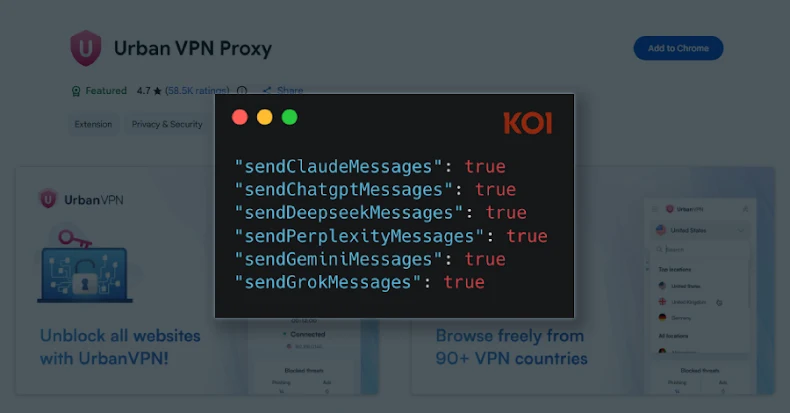Microsoft lanzó una vista previa pública de Workspaces en Microosft Edge, una función diseñada para crear, compartir y trabajar en conjuntos de pestañas. La nueva función, que estuvo en desarrollo por mucho tiempo, se parece mucho a la reciente integración de Vivaldi Browser de una función con el mismo nombre.
Ambos permiten a los usuarios agrupar pestañas en espacios de trabajo y acceder solo a estos en el navegador. Sin embargo, las similitudes terminan en este punto, ya que la solución de Microsoft va más allá del usuario individual.
Los espacios de trabajo de Microsoft Edge pueden ser utilizados por usuarios individuales, pero también es posible compartir un enlace a un espacio de trabajo con otros. Después, estos pueden interactuar con el espacio de trabajo en tiempo real, y eso incluye agregar o eliminar pestañas, escribir comentarios o agregar contenido a los favoritos del navegador.
La vista previa pública limitada de la función Worskpaces permite a los usuarios invitar hasta a otros cinco usuarios para que también se unan a la vista previa y comiencen a colaborar.
Cómo habilitar Worskspaces en Edge
La función Workspaces (Áreas de trabajo) en Microsoft Edge requiere de algunos requisitos:
- Microsoft Edge 111.0.1661.51 o superior en Windows o macOS
- Se requiere una cuenta de Microsoft y los usuarios deben iniciar sesión en Edge
- Las invitaciones están limitadas a 5 en la vista previa
Si la función Workspaces no está habilitada de forma predeterminada en Edge, se debe hacer lo siguiente para habilitarla:
- Cargar en la barra de direcciones: edge://flags/#edge-workspaces y establecer el estado de la función habilitar espacios de trabajo en «Habilitado».
- Si se desea habilitar los comentarios, cargar: edge:flahs/#edge-workspaces-comments y establecerlo como «Habilitado»
- Reiniciar Microsoft Edge
Uso de espacios de trabajo
Se puede colocar un nuevo icono en el extremo izquierdo de la barra de herramientas principal de Edge. Un clic en él muestra los espacios de trabajo disponibles y las opciones para crear nuevos espacios de trabajo, compartirlos y administrarlos de distintas formas.
Edge Workspaces tiene bastantes aplicaciones. Las familias y los amigos pueden usar la función para planificar sus próximas vacaciones o una fiesta, los investigadores y escritores para la investigación colaborativa y los equipos de proyectos en las organizaciones para mejorar los flujos de trabajo.
Workspaces puede conservar las pestañas y otra información cuando están cerrados. Cualquier cambio realizado en un espacio de trabajo, por ejemplo, añadir una nueva pestaña o cargar una página distinta en una pestaña existente, se refleja inmediatamente. Todos los demás usuarios que tienen acceso al espacio de trabajo ven los cambios de forma inmediata, si tienen el espacio de trabajo abierto.
Los usuarios de Microsoft Edge pueden usar Workspaces por su cuenta para separar diferentes tareas de navegación entre sí y para reducir el uso de memoria del navegador. No es necesario que todos los espacios de trabajo estén abiertos todo el tiempo, y debido a que la información se guarda cuando se cierra un espacio de trabajo, no se pierde nada.
El uso compartido del Workspace no comparte información privada, como contraseñas de usuario, extensiones de navegador, cookies u otros datos privados, según Microsoft. Esto limita la función, ya que no se puede utilizar para compartir información bloqueada detrás de un inicio de sesión u otra restricción. Básicamente, los espacios de trabajo no se pueden usar para compartir cuentas, por ejemplo, ver Netflix juntos o acceder a una bandeja de entrada de correo electrónico.
Microsoft agregó algunas funciones de usabilidad a Workspaces. Un clic derecho en una pestaña permite a los usuarios mover todas las pestañas de la ventana del navegador o solo la selección a un espacio de trabajo existente.
Microsoft Edge Workspaces está disponible como vista previa y algunas cosas pueden necesitar algunos ajustes. Microsoft está recopilando comentarios de forma activa y existe la posibilidad de que las sugerencias de los usuarios se implementen en el camino.